
මෙම උපදෙස් එක් ආකාරයකින් සීමා කළ හැකි වුවත් - "ROW" විවෘත කිරීමට යතුරුපුවරුවේ වින්ඩෝස් යතුරු (යතුර) + R + R ධාවනය කරන්න "ධාවනය" විවෘත කරන්න, පද්ධතියේ මෙම අංගය සොයා ගැනීමට ක්රම කිහිපයක් විස්තර කරමි, මම ගෙවීමට නිර්දේශ කරමි සියලුම නවක භාවිතා කරන්නන් කෙරෙහි අවධානය යොමු කරන ලද ක්රමවේදයන් සඳහා පහත දැක්වෙන පරිදි, වින්ඩෝස් 10 හි ඔබට හුරුපුරුදු දෙයක් ඇති තැන ඔබ නොදන්නා අවස්ථා බොහෝ අවස්ථාවලදී එය උපකාරී වේ.
භාවිත සෙවීම
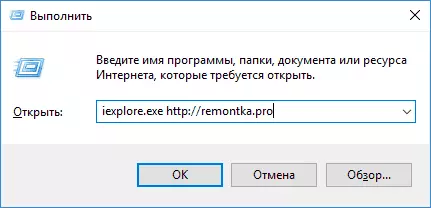
ඉතින්, "ශුන්ය" ක්රමය ඉහත ලැයිස්තුගත කර ඇත - හුදෙක් වින් + ආර් යතුරු ඔබන්න (මෙහෙයුම් පද්ධතියේ පෙර සංස්කරණවල එකම ක්රමය සහ බොහෝ විට පහත සඳහන් දේවල වැඩ කරනු ඇත) කෙසේ වෙතත්, "දුවන්න" සහ වින්ඩෝස් 10 හි වෙනත් ඕනෑම දෙයක් ධාවනය කිරීමට ප්රධාන ක්රමය, ඔබ නොදන්නා නිශ්චිත ස්ථානය, කාර්ය තීරුවේ සෙවීම භාවිතා කිරීම සඳහා මම නිර්දේශ කරමි: ඇත්ත වශයෙන්ම එය මේ සඳහා සාදා ඇති අතර එය සාර්ථකව සොයාගනී අවශ්ය (සමහර විට එය හැඳින්වෙන්නේ එය හැඳින්වෙන්නේ එය හැඳින්වෙන්නේ නැත).
අපගේ නඩුවේ අපේක්ෂිත වචනය හෝ සංයෝජනය කිරීම ආරම්භ කිරීම ආරම්භ කරන්න, අපගේ නඩුවේදී, "ක්රියාත්මක කරන්න" සහ ඔබ අපේක්ෂිත අයිතමය ඉක්මනින් හඳුනා ගනිමින් ඔබට මෙම අයිතමය විවෘත කළ හැකිය.
එපමණක් නොව, ඔබ "ක්රියාත්මක කිරීම" මත දකුණු-ක්ලික් කිරීම ක්ලික් කළහොත්, ඔබට එය කාර්ය තීරුවේ හෝ ආරම්භක මෙනුවේ ටයිල් එකක සවි කළ හැකිය (ආරම්භක තිරයේ).
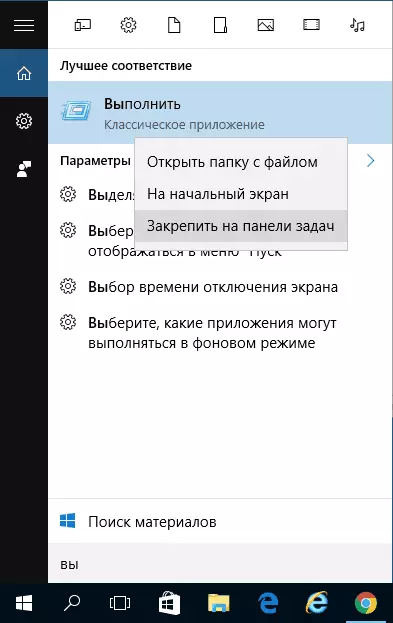
එසේම, ඔබ "විවෘත ගොනු ෆෝල්ඩරය" අයිතමය තෝරා ගන්නේ නම්, සී: \ පරිශීලකයින් \ පරිශීලක \ පරිශීලක \ usp applata \ රෝමිං \ මයික්රොසොෆ්ට් \ වින්ඩෝස් \ \ \ වින්ඩෝස් \ \ \ \ \ \ \ \ state \ strably \ \ strome \ strable \ smory \ system the \ system the some \ පද්ධති මෙවලම් "ug \ පද්ධති මෙවලම් විවෘත කරනු ඇත. එතැන් සිට, එය ඩෙස්ක්ටොප් එකට හෝ වෙනත් තැනකට කැමති කවුළුව ඉක්මනින් දියත් කිරීමට.
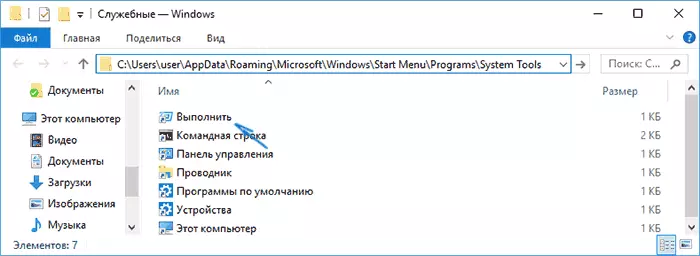
වින්ඩෝස් 10 ආරම්භක මෙනුව තුළ ධාවනය කරන්න
ඇත්ත වශයෙන්ම, "ධාවනය" අයිතමය ආරම්භක මෙනුවේ ඉතිරිව ඇති අතර, වින්ඩෝස් 10 සඳහා සහ මෙහෙයුම් පද්ධතිය සඳහා සෙවුම් විකල්පයන් කෙරෙහි අවධානය යොමු කළ හැකි පළමු ක්රම මම ලබා දුන්නෙමි.
ආරම්භය තුළින් ඔබට "ධාවකය" කවුළුව විවෘත කිරීමට අවශ්ය නම්, ආරම්භක බොත්තම දකුණු-ක්ලික් කරන්න ක්ලික් කර මෙනුව ඇමතීමට මෙනුව ක්ලික් කරන්න (හෝ වින් + x යතුරු) තෝරන්න.
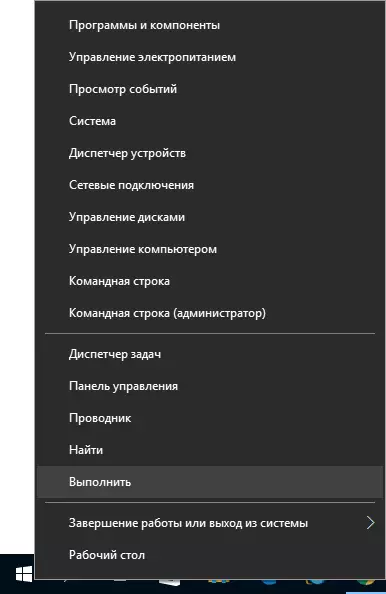
"ආරම්භක" මෙනුව තුළ වින්ඩෝස් 10 ස්ථාපනය කර ඇති තවත් ස්ථානයක් - සියලුම අයදුම්පත් - සේවා වින්ඩෝස් - ක්රියාත්මක කරන්න.
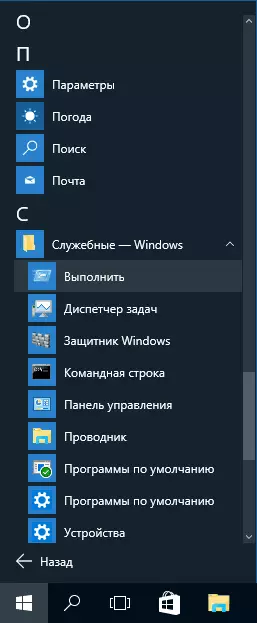
මම ප්රමාණවත් ලෙස ලබා දුන් මෙම අංගය සොයා ගැනීමට ක්රම ගැන මම බලාපොරොත්තු වෙමි. හොඳයි, ඔබ අමතර දේ දන්නේ නම් - මම අදහස් දැක්වීමට සතුටු වෙමි.
ඔබ බොහෝ විට ආරම්භක පරිශීලකයෙකු බව සැලකිල්ලට ගනිමින් (ඒවා මෙම ලිපියට පහර දුන් පසු), වින්ඩෝස් 10 හි මගේ උපදෙස් හුරු කරවීමට මම නිර්දේශ කරමි - පද්ධතිය හමුවීමේදී ඇතිවිය හැකි වෙනත් ප්රශ්න කිහිපයකට පිළිතුරු සෙවීමට ඔබට ඉඩ තිබේ.
